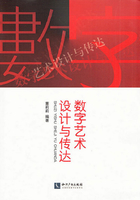
2.4 设置与调整图像颜色
认识色相、亮度、饱和度成为色彩的三属性,即色彩的三要素:明度、纯度、色相。人眼看到的任一彩色光都是这三个特性的综合效果,这三个特性即是色彩的三要素,其中色调与光波的波长有直接关系,亮度和饱和度与光波的幅度有关。
2.4.1 颜色模式
要在Photoshop中正确地选择颜色,必须了解颜色模式,正确的颜色模式可以提供一种将颜色转换成为数字数据的方法,从而使颜色在多种操作平台或媒介中得到一致的描述。
位图:特指黑白图像,黑白之间没有灰色过渡。从彩色图到位图必须先到灰度模式,然后再到位图模式。从灰度模式可以回到彩色模式,但有些色彩不能恢复。从位图可以到灰度,但不能恢复彩色。
灰度模式:将彩色图像转换成灰度模式,会删除原图像中所有的颜色信息,被转换的像素用灰度级表示原像素的亮度。
RGB模式:自然界中的各种颜色都可以在计算机中显示,通过红色、绿色和蓝色三种基色调和来表现其他的成千上万的颜色。计算机屏幕上的最小单位是像素点。将这种基于三原色的颜色模型称为RGB模式,分别是红色、绿色、蓝色三个颜色。由于RGB三种颜色合成可产生白色,因此称为加色混合。其数值表示在0~255强度值,可生成1670万种颜色。
索引颜色:归纳性质的色彩,最大为256种颜色,可以减小文件大小,网页用色。要得到索引颜色模式的图像,可以按下面的步骤进行操作。
1.执行“图像”—“模式”—“灰度”命令,在弹出的对话框中单击“确定”按钮。
2.执行“图像”—“模式”—“索引颜色”命令,将图像转换成为索引颜色模式。
3.执行“图像”—“模式”—“颜色表”命令,弹出对话框,选择不同的所有颜色表,来定义生成的所有颜色模式的图像效果。
CMYK:该模式以打印在纸张上油墨的光线吸收特性为基础,当白光照射到半透明油墨上时,部分光谱被吸收,部分被反射回眼睛。理论上,青色、洋红、黄色能够合成吸收所有颜色并产生黑色,因此CMYK颜色模式称为减色模式。在CMYK颜色模式中,每个像素的每种印刷油墨会被分配一个百分比值,图像中要表现白色,四种颜色的颜色值都会是0%。
Lab:具有最宽的色域,包括了RGB和CMYK的所有颜色。也是Photoshop中不同颜色模式相互转换使用的中间模式。将RGB模式转换为CMYK模式,先要将其转换成Lab模式,再从Lab模式转成CMYK模式。
Lab模式最大的优点是颜色与设备无关,无论使用什么设备(显示器、打印机、计算机或扫描仪)创建或输出图像,这种颜色模式产生的颜色都可以保持一致。
2.4.2 设置颜色
1.前景色与背景色的设置:RGB的数值范围:0~255; CMYK的数值范围:0~100%。
Photoshop中的画布颜色和绘图色彩,都能够进行调整,通常我们通过工具箱中的前景色与背景色设置这两张颜色。前景色是用于作图的颜色,设置前景色单击工具箱中的图标 ,在弹出的“拾色器”对话框中进行设置。
,在弹出的“拾色器”对话框中进行设置。
设置前景色的操作步骤如下:
①拖动颜色选择条中滑块,设定一种基色。
②在颜色选择框中单击选择所需要的颜色。
③如明确知道所需颜色的数值,可以在色值区的数值输入框中直接输入颜色值或颜色代码。
④.在当前选择颜色图标的右侧,如果有 标记,表示当前选择的颜色不能用于四色印刷,单击该标记,Photoshop会自动选择可用于印刷并与当前选择的颜色最接近的颜色。
标记,表示当前选择的颜色不能用于四色印刷,单击该标记,Photoshop会自动选择可用于印刷并与当前选择的颜色最接近的颜色。
⑤在当前选择颜色图标的右侧,如果有 标记,表示当前选择的颜色不能用于Web的显示,单击该标记,Photoshop会自动选择可用于Web显示并与当前选择的颜色最接近的颜色。
标记,表示当前选择的颜色不能用于Web的显示,单击该标记,Photoshop会自动选择可用于Web显示并与当前选择的颜色最接近的颜色。
⑥单击选择“只有Web颜色”选项,“拾色器”对话框,其中的颜色均可用于Web显示。
⑦根据需要设置颜色后,单击“确定”按钮,工具箱中的前景色图标即显示想要的颜色。按键盘D键可恢复默认的黑色前景色和白色背景色,X键可互相切换前景色和背景色。
2.运用油漆桶工具填充颜色。
运用油漆桶可快速、便捷地为图像填充颜色,填充的颜色以前景色为准。运用快捷键填充颜色,Alt+Backspace/Alt+Delete:填充前景色;Ctrl+Backspace/Ctrl+Delete:填充背景色。
2.4.3 自动调整色彩
1.“自动色调”:利用“自动色调”命令可以将每个颜色通道中最亮和最暗的像素分别设置为白色和黑色,并将中间色调按比例重新分布。
2.“自动对比度”:使用“自动对比度”命令可以让Photoshop自动调整图像中颜色的总体对比度和混合颜色,它将图像中最亮和最暗的像素映射为白色和黑色,使高光显得更亮,而暗调显得更暗,增强图像对比度。
3.“自动颜色”:利用“自动颜色”命令可通过搜索实际图像来标识暗调、中间调和高光区域,并据此调整图像的对比度和颜色。默认情况下,“自动颜色”命令使用RGB参数值分别为128、128、128的灰色目标颜色来中和中间调,并将暗调和高光各像素剪切0.5%,自动校正偏色图像。
2.4.4 手动精细调整色彩
1.调整色阶。
色阶是指图像中的颜色或颜色中的某一组成部分的亮度范围。利用“色阶”命令通过调整图像的阴影、中间调和高光的强度级别,校正图像的色调范围和色彩平衡。
2.色彩平衡调整。
利用“色彩平衡”命令可通过增加或减少处于高光、中间调及阴影区域中的特定颜色,改变图像的整体色调。
3.调整色相与饱和度。
利用“色相饱和度”命令可以调整整幅图像或单个颜色分量的色相、饱和度和亮度值,还可以同步调整图像中所有的颜色。
4.调整图像亮度/对比度。
使用“亮度/对比度”命令可以对图像的色彩进行简单的调整,它对图像的每个像素均进行同样的调整。“亮度/对比度”命令对单个通道不起作用,所以该调整方法不适用于高精度输出。
5.使用黑白命令。
运用“黑白”命令可以将图像调整为具有艺术感的黑白效果图像,也可以调整出不同单色的艺术效果。
6.调整图像阴影/高光。
使用“阴影/高光”命令能快速调整图像曝光过度或曝光不足区域的对比度,同时保持照片色彩的整体平衡。
7.运用“曲线”命令调整变换图像整体的色调。
运用“曲线”命令可以通过调节曲线的方式调整图像的高亮色调、中间调和暗色调,其优点是可以只调整选定的色调范围内的图像而不影响其他色调。
2.4.5 特殊效果调整
1.“图像”—“调整”—“色调分离”。
利用“色调分离”命令能够指定图像中每个通道的色调级的数目,将像素映射为最接近的匹配级别。利用该命令也可以定义色阶的多少,在灰色图像中可以使用该命令减少灰阶数量。
2.运用“去色”命令制作灰度图像。
利用“去色”命令可以将彩色图像转换为灰度图像,同时图像的颜色模式保持不变。
3.照片滤镜:制作柔和温馨的效果。
使用“照片滤镜”命令通过模拟传统光学滤镜特效,能够使照片呈现暖色调、冷色调及其他色调。
4.运用“阈值”命令制作纯黑白图像。
执行“图像”—“调整”—“阈值”命令,可以将灰度模式或彩色图像转换为高对比度的黑白图像。